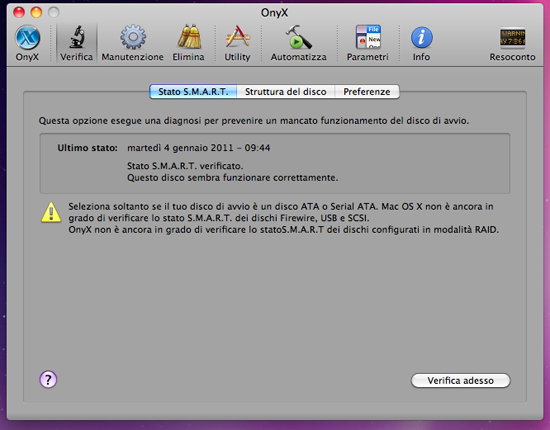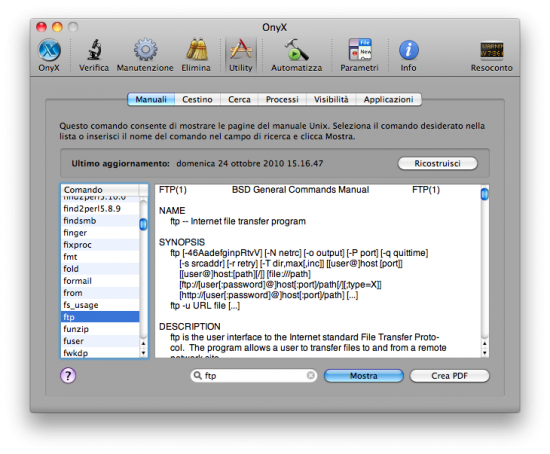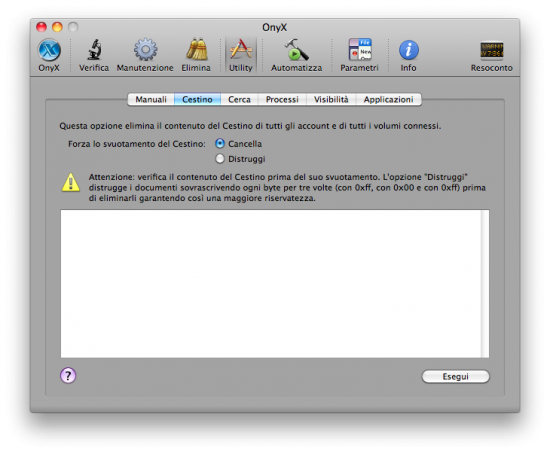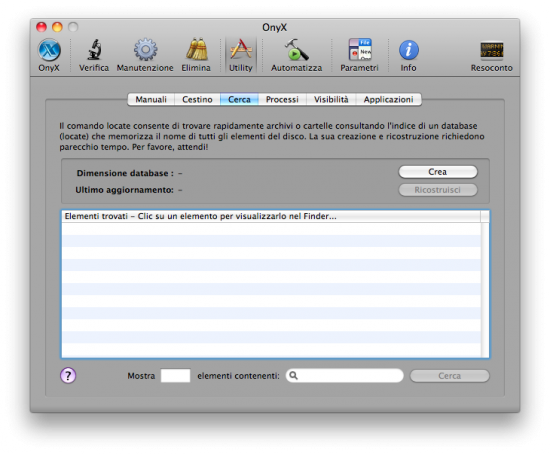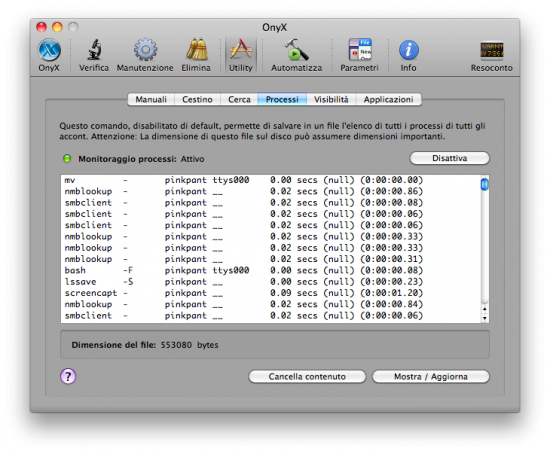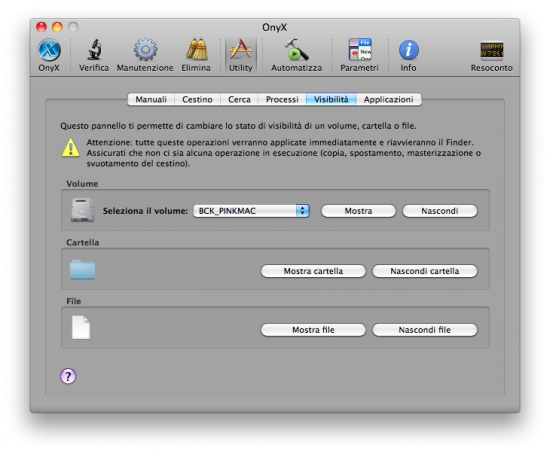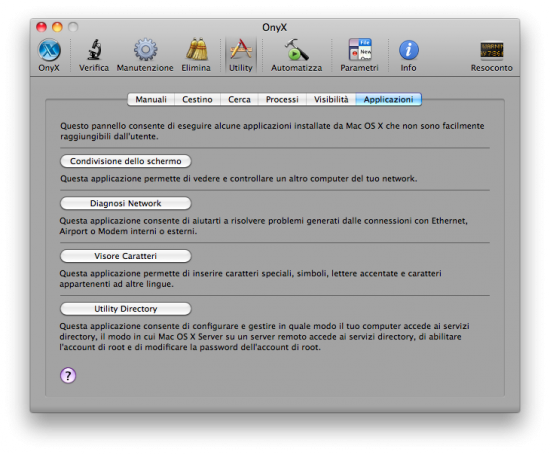Eccoci ad un nuovo appuntamento con il programma OnyX, per la manutenzione dei nostri Mac. Oggi andremo ad esaminare le Utility messe a disposizione dal software.
In questa sezione trovano spazio alcuni componenti molto importanti del sistema operativo e tramite comandi appositi potremo gestire le varie configurazioni o effettuare un monitoring delle attività. Ma vediamo insieme le varie sezioni.
Manuali
Per chi non conosce il sistema Unix (anche Linux), quando andiamo ad operare tramite terminale possiamo eseguire tantissimi comandi senza utilizzare l’interfaccia grafica. I comandi messi a disposizione (oltre a quelli di sistema ci sono anche quelle di applicazioni di terze parti) offrono varie opzioni per eseguire i comandi direttamente da riga di comando. Può capitare di non ricordare come debba essere strutturato il comando o le sue opzione. Grazie al comando “man” sarà possibile visualizzare l’help del comando.
In questa sezione potremo conoscere, quindi, come lanciare un comando da riga di comando. Ma non solo: potremo fare un export del manuale in PDF per avere sempre a disposizione i singoli manuali, senza ogni volta dover usare OnyX o il comando “man” da riga di comando.
Precisazione d’obbligo: attenzione alcuni comandi, oltre a richiedere un’utenza root, possono creare notevoli problemi al sistema operativo. Il mio consiglio è di non utilizzare se non quando si ha la piena consapevolezza di ciò che si sta facendo. Un esempio può essere di aiuto. Il comando “rm” effettua la cancellazione dei file. Tale comando, con alcune opzione e con utenza root, può provocare la cancellazione di tutto il sistema operativo anche se in uso.
Cestino
Questo tab consente di effettuare lo svuotamento del cestino per tutti gli utenti presenti nel nostro Mac. Due le opzioni possibili:
Cancella: effettua una cancellazione dei file. Sarà possibile un recupero dei dati con opportuno software;
Distruggi: verrà effettuata una cancellazione dei dati con triplice scrittura dei byte. Questo vuol dire che il recupero dei dati sarà pressoché impossibile.
Cerca
Questo tab, utilizzando il comando Locate di Unix, effettua una scansione dell’intero disco fisso dei nostri Mac. E’ più potente dello SpotLight in quanto vengono indicizzati tutti i file presenti. L’operazione, in base allo spazio occupato, può richiedere molto tempo.
Processi
In questo tab verranno visualizzati tutti i processi attivati nel tempo da Mac OS X. Le informazioni che verranno visualizzate saranno scritte in un file di testo.
Tale file sarà di tipo binario: quindi non sarà possibile visualizzarlo con un editor di testi ma solo tramite OnyX. Il file si chiama “acct” e si trova sotto /private/var/account/. Ultima informazione: il file scrive molte informazioni e la sua dimensione cresce costantemente. Il consiglio è di abilitare il tracciamento solo quando occorre.
Visibilità
Questo tab gestisce la visibilità nel finder del Mac. Vediamo le impostazioni:
Volume: ovvero il disco montati. Verremo dirottati direttamente al finder in base alla scelta;
Cartella: Snow Leopard mantiene i tracciamenti delle varie applicazioni che hanno avuto nel tempo dei crash. Scegliendo questa opzione verremo dirottati alla cartella dove sono registrati i file;
File: verrano visualizzati tutti i file delle applicazioni che hanno avuto dei crash.
Applicazioni
Questa sottosezione prevede quattro possibilità:
Condivisione Schermo: potremo effettuare una connessione tramite la condivisione dello schermo di un computer connesso in rete;
Diagnosi Network: potremo effettuare dei test di funzionamento della nostra rete;
Visore Caratteri: alcuni caratteri non sono editabili direttamente da tastiera, grazie a questa selezione, con un semplice copia/incolla potremo inserire caratteri speciali;
Utility Directory: sezione destinata ai Mac connessi a rete aziendali, o comunque quando ci siano server di autenticazione presenti in rete; potremo configurare e gestire il sistema di connessione alla rete (ad esempio tramite Active Directory).
Siamo così giunti al termine di questo articolo. Vi ricordo i link dei precedenti articoli:
- Guide SlideToMac: gestiamo al meglio Mac OS X con OnyX [Difficoltà Bassa] in cui abbiamo affrontato i check del disco fisso;
- Guide SlideToMac: la gestione di Mac OS X con OnyX [Difficoltà Bassa] in cui è stato spiegato come gestire al meglio la struttura fisica dei file.
- Guide SlideToMac: OnyX, puliamo il nostro Mac [Difficoltà Bassa] in cui abbiamo visto come gestire la pulizia dei file del nostro Mac.
Stay Tuned.